
จัดการเครื่องพิมพ์และงานพิมพ์ด้วยศูนย์การพิมพ์บน Mac
ในศูนย์การพิมพ์ ![]() บน Mac ของคุณ คุณสามารถจัดการงานพิมพ์ของคุณ ดูคิวเครื่องพิมพ์อื่น และหยุดพักหรือลบงานพิมพ์ได้ตามที่คุณต้องการ ศูนย์การพิมพ์จะเปิดขึ้นโดยอัตโนมัติเมื่อคุณส่งงานพิมพ์ไปยังเครื่องพิมพ์ของคุณ หรือคุณสามารถเปิดศูนย์การพิมพ์ได้ด้วยตัวเองในโฟลเดอร์ยูทิลิตี้ เมื่อศูนย์การพิมพ์เปิดขึ้น คุณจะเห็นเครื่องพิมพ์และงานพิมพ์ที่ใช้อยู่ในตอนนี้บน Mac ของคุณ
บน Mac ของคุณ คุณสามารถจัดการงานพิมพ์ของคุณ ดูคิวเครื่องพิมพ์อื่น และหยุดพักหรือลบงานพิมพ์ได้ตามที่คุณต้องการ ศูนย์การพิมพ์จะเปิดขึ้นโดยอัตโนมัติเมื่อคุณส่งงานพิมพ์ไปยังเครื่องพิมพ์ของคุณ หรือคุณสามารถเปิดศูนย์การพิมพ์ได้ด้วยตัวเองในโฟลเดอร์ยูทิลิตี้ เมื่อศูนย์การพิมพ์เปิดขึ้น คุณจะเห็นเครื่องพิมพ์และงานพิมพ์ที่ใช้อยู่ในตอนนี้บน Mac ของคุณ
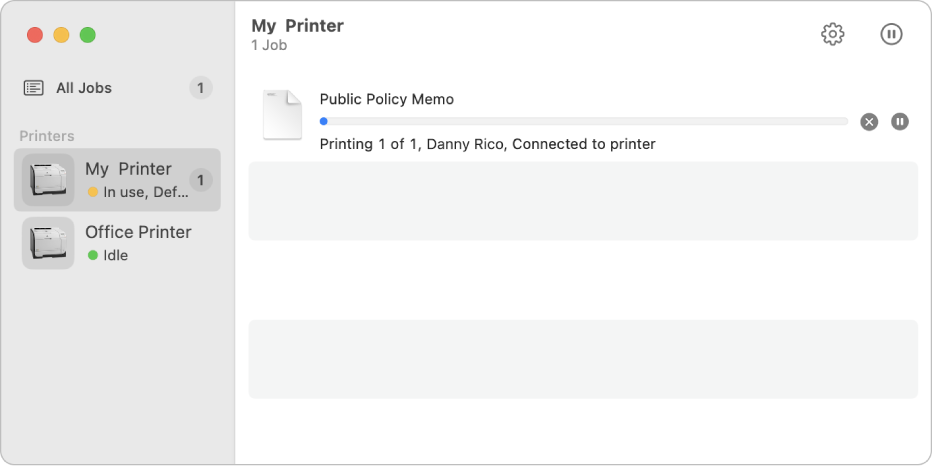
หยุดพัก ดำเนินการต่อ หรือยกเลิกการพิมพ์
ในศูนย์การพิมพ์ ![]() บน Mac ของคุณ ให้ปฏิบัติตามวิธีใดๆ ต่อไปนี้:
บน Mac ของคุณ ให้ปฏิบัติตามวิธีใดๆ ต่อไปนี้:
หยุดพักหรือพิมพ์งานต่อ: เลือกงานพิมพ์ แล้วคลิกปุ่มพักงาน
 หรือปุ่มสั่งให้งานทำต่อ
หรือปุ่มสั่งให้งานทำต่อ 
หยุดพักหรือพิมพ์งานทั้งหมดของเครื่องพิมพ์ต่อ: เลือกเครื่องพิมพ์ในแถบด้านข้าง แล้วคลิก หยุดพัก
 หรือ ทำต่อ
หรือ ทำต่อ  ในแถบเครื่องมือ
ในแถบเครื่องมือการลบงานพิมพ์: เลือกงานพิมพ์ แล้วคลิกปุ่มลบงาน

การดูข้อมูลเกี่ยวกับงานพิมพ์ที่เสร็จสมบูรณ์
หลังจากคุณพิมพ์ คุณสามารถดูข้อมูลเกี่ยวกับเอกสารที่คุณพิมพ์ได้ เช่นเวลาและวันที่
ในศูนย์การพิมพ์
 บน Mac ของคุณ ให้เลือก หน้าต่าง > งานที่เสร็จแล้ว
บน Mac ของคุณ ให้เลือก หน้าต่าง > งานที่เสร็จแล้ว
ตั้งค่าและจัดการเครื่องพิมพ์
ในศูนย์การพิมพ์ ![]() บน Mac ของคุณ คุณสามารถตั้งค่าและจัดการเครื่องพิมพ์ได้ ปฏิบัติตามวิธีใดๆ ต่อไปนี้:
บน Mac ของคุณ คุณสามารถตั้งค่าและจัดการเครื่องพิมพ์ได้ ปฏิบัติตามวิธีใดๆ ต่อไปนี้:
เปิดศูนย์การพิมพ์: ศูนย์การพิมพ์จะเปิดขึ้นโดยอัตโนมัติเมื่อคุณส่งงานพิมพ์ไปยังเครื่องพิมพ์ ในการเปิดศูนย์การพิมพ์ด้วยตัวเอง ให้คลิกสองครั้งที่ไอคอนศูนย์การพิมพ์ในโฟลเดอร์ยูทิลิตี้ของโฟลเดอร์แอปพลิเคชัน
เพิ่มเครื่องพิมพ์: เลือก เครื่องพิมพ์ > เพิ่มเครื่องพิมพ์ เพื่อตั้งค่าเครื่องพิมพ์ใหม่ที่จะใช้ ให้ดูที่เพิ่มเครื่องพิมพ์ลงในรายการเครื่องพิมพ์ของคุณเพื่อให้คุณสามารถใช้ได้
ตั้งค่าเครื่องพิมพ์เริ่มต้น: เลือกเครื่องพิมพ์ในแถบด้านข้าง จากนั้นเลือก เครื่องพิมพ์ > ตั้งเป็นค่าเริ่มต้น ให้ดูที่เลือกเครื่องพิมพ์เริ่มต้นของคุณ
เพิ่มไอคอนของเครื่องพิมพ์ไปยัง Dock: เลือก เครื่องพิมพ์ > เพิ่มไปยัง Dock คุณสามารถเพิ่มไอคอนของเครื่องพิมพ์ไปยัง Dock แล้วลากไฟล์ (เช่น PDF และไฟล์ภาพ) ไปยังไอคอนเพื่อพิมพ์เอกสารอย่างรวดเร็วได้
เอาเครื่องพิมพ์ออก: เลือกเครื่องพิมพ์ในแถบด้านข้าง จากนั้นเลือก เครื่องพิมพ์ > เอาเครื่องพิมพ์ออก ให้ดูที่เอาเครื่องพิมพ์ออกจากรายการเครื่องพิมพ์ของคุณเมื่อคุณไม่ได้ใช้
แสดงตัวเลือกและหมึกของเครื่องพิมพ์: เลือกเครื่องพิมพ์ในแถบด้านข้าง จากนั้นเลือก เครื่องพิมพ์ > ตัวเลือกและหมึก ให้ดูที่ตรวจสอบระดับหมึกของเครื่องพิมพ์
พิมพ์หน้าทดสอบ: เลือกเครื่องพิมพ์ในแถบด้านข้าง จากนั้นเลือก เครื่องพิมพ์ > พิมพ์หน้าทดสอบ
แสดงหรือซ่อนไอคอนเครื่องพิมพ์: เลือก มุมมอง > แสดงไอคอนเครื่องพิมพ์ เพื่อแสดงไอคอนเครื่องพิมพ์ข้างชื่อเครื่องพิมพ์ในแถบด้านข้าง